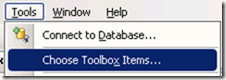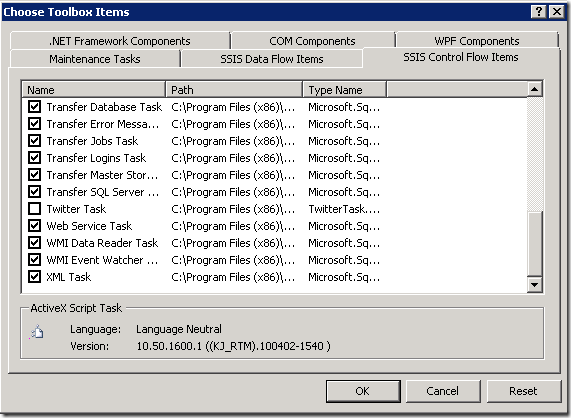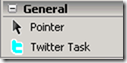Estoy intentando obtener un conjunto de datos desde Twitter usando SSIS (SQL Server Integration Services). Para ello existe en CodePlex una tarea de SSIS que tiene ese objetivo (http://ssistwittersuite.codeplex.com – Desarrollado por Jessica Moss y Andy Leonard).
El objetivo de este Post es saber como instalar este tipo de tareas personalizadas:
Explicación previa:
Cuando creamos una tarea personalizada para SSIS, la biblioteca o bibliotecas (.dll) en las que desarrollamos dichas tareas deberán ser desplegadas en la GAC para que el sistema pueda ejecutar de forma segura ese código, y además ponerla en la ruta “C:Program FilesMicrosoft SQL Server100DTSTasks” para que luego sea sencilla su inclusión en el ToolBox del BIDS (Business Intelligence Development Studio).
Instalación
Para conseguir que desde el BIDS veamos la tarea de Twitter, entonces tenemos que desplegar los dlls que implementan las clases Task (acciones) y IDtsTaskUI (interfaz gráfica). Y los scripts que nos vienen, para cada proyecto, en la opción Post-build event command line de Visual Studio son los siguientes:
TwitterTaskUI:
"C:Program FilesMicrosoft Visual Studio 8SDKv2.0Bingacutil.exe" -u $(TargetName) copy "$(TargetPath)" "C:Program FilesMicrosoft SQL Server100DTSTasksTwitterTaskUI.dll" "C:Program FilesMicrosoft Visual Studio 8SDKv2.0Bingacutil.exe" -i "C:Program FilesMicrosoft SQL Server100DTSTasksTwitterTaskUI.dll"
TwitterTask
:
"C:Program FilesMicrosoft Visual Studio 8SDKv2.0Bingacutil.exe" -u $(TargetName) copy "$(TargetPath)" "C:Program FilesMicrosoft SQL Server100DTSTasksTwitterTask.dll" "C:Program FilesMicrosoft Visual Studio 8SDKv2.0Bingacutil.exe" -i "C:Program FilesMicrosoft SQL Server100DTSTasksTwitterTask.dll"
Con estos scripts podemos tener dos problemas:
- gacutil no está en esa ruta.
- La ruta de las tareas puede ser bien “C:Program FilesMicrosoft SQL Server100DTSTasks” o bien “C:Program Files (x86)Microsoft SQL Server100DTSTasks” dependiendo de si nuestro entorno es de 32 o de 64 bits.
Configuración
Una vez instalado en la GAC y en la correspondiente carpeta, para poder verlo desde el BIDS debemos de configurar el Toolbox desde la opción Tools –-> Choose Toolbox Items…
Y entonces ahí nos encontraremos que está deshabilitada:
La habilitamos, y ya la veremos bajo la sección General:
Espero que os sirva!
Saludos!